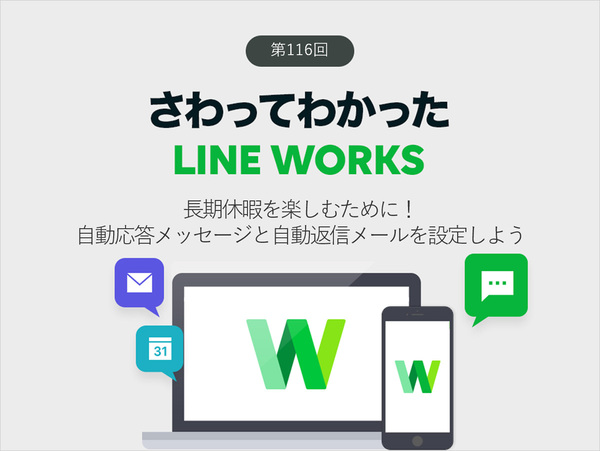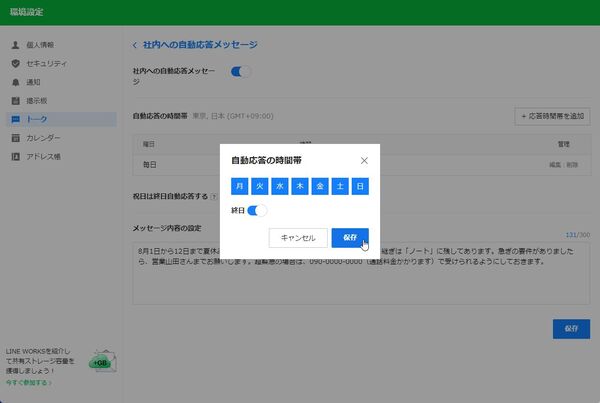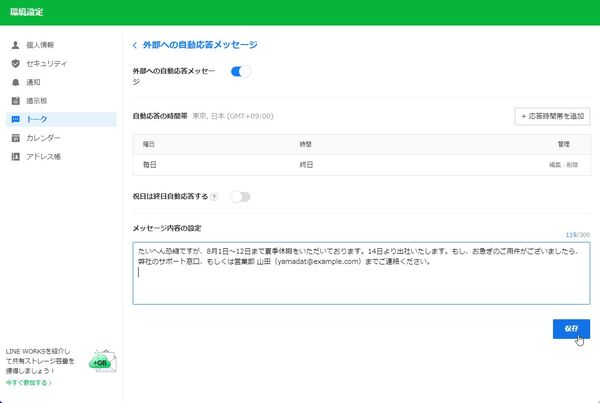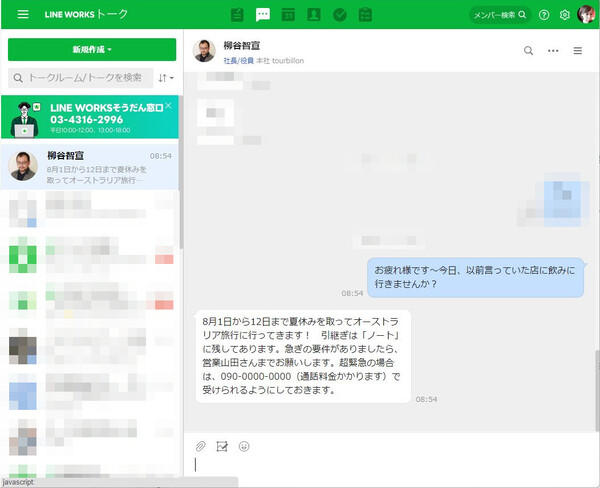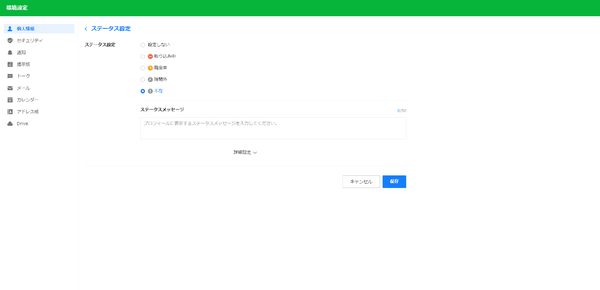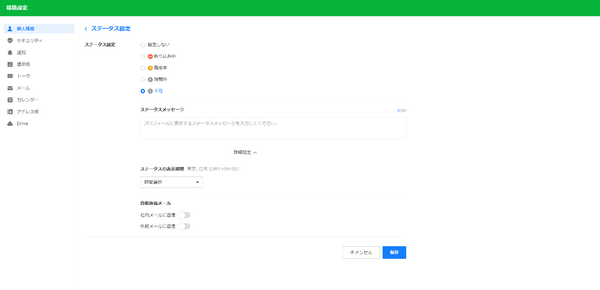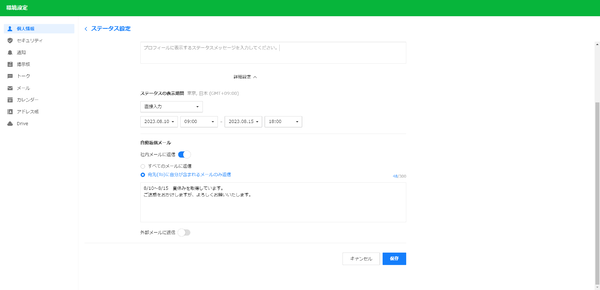仕事で使えるビジネス版LINEである「LINE WORKS」(ワークスモバイルジャパン)の連載では、アカウント作成の基本からビジネスシーンでの活用術、便利なTipsなどを紹介していく予定。第116回は、長期休暇中の連絡に対して自動でメッセージとメールを送る方法について紹介する。
しっかりと休暇を過ごすための設定
WHOが新型コロナウイルスに対する緊急事態宣言終了を発表し、日本でも感染症法上の位置づけがインフルエンザと同じ「5類」に移行した。ほぼコロナ禍前のように自由に動ける夏、「今年こそ長期休暇を取って、旅行に行くぞ!」という人も多いのではないだろうか。
きちんと計画を立てて、関係各所に連絡をして、準備万端で出発しても、ビジネスでは予期しないことも起きてしまう。とはいえ、ばんばんメッセージが来て、旅行先で対応に追われるのは勘弁してもらいたいところ。逆に、重大な要件が発生したのに、旅行先で連絡に気が付かず、手遅れになってしまうことも避けなければならない。
そんな時は、LINE WORKSの自動応答メッセージと自動返信メールを設定しておこう。自動応答メッセージは曜日と時間帯を指定し、1:1のトークを受信したときに、登録しておいた文章を自動的に返信してくれる機能だ。
まずは、ユーザーアイコンをクリックして「環境設定」を開き、「トーク」の「自動応答メッセージ」から、「社内への自動応答メッセージ」の「使用しない」をクリックする。
設定画面が開いたら、自動応答する時間帯を設定する。旅行中であれば、「終日」設定にしておけばいい。社内と社外の設定項目がわかれているので、異なる文章で返信できる。設定したら「保存」をクリックし、準備完了。
自動応答メッセージのスイッチをオンにすると、その直後から設定が有効になるので注意すること。休暇に入るタイミングで手動で設定する必要があるので、忘れないようにしよう。文章だけはあらかじめ作成しておいて、オンにしたい日時にアラームをセットしておくことをお勧めする。
ちなみに、解除も手動で行う必要がある。これも旅行後に行うTODOとしてスケジューラーに登録しておこう。
自動応答メッセージが有効になっている状態で、1:1のトークが届くと、指定した文章が自動送信される。
メールでやり取りしている相手には自動返信メールが有効
アドバンストプランを利用している場合は、「メール」機能も利用できる。その場合は、メールでやり取りしている相手からの連絡にも設定済みのメールを自動返信することが可能だ。
「ステータス設定」から「詳細設定」をクリックすると、「自動返信メール」の設定が開く。ステータスで「時間外」や「不在」などを選択し、ステータスの表示期間を先に設定する。プルダウンメニューから「直接入力」を選択すると、日時も設定可能。休暇日程をぴったり指定できるのが便利だ。
社内メール/外部メールを分けて設定できるので、社内向けにはフランクな文章で引継ぎを、外部向けには丁寧なアナウンスを入力すればいい。文字数はそれぞれ300文字まで。もちろん、どちらかだけ設定するのもありだ。返信対象のメールも、すべてのメールもしくは宛先に自分が含まれるメールのみかを選択できる。「保存」をクリックすれば、設定完了だ。
連絡したのに既読が付かない、返信がない、という状態は相手をやきもきさせてしまうものだ。休暇中ということがわかれば安心されるだろうし、他の人に連絡するなどの対応もできる。双方にメリットがあるので、長期休暇前には自動返信設定を行い、行動制限のない自由な休暇を満喫してほしい。

この連載の記事
-
第157回
sponsored
LINE WORKSに新メンバーを追加する二つの方法 -
第156回
sponsored
もう属人化しない! 窓口ごとに協働できるLINE WORKS「CXトーク」を使ってみた -
第155回
sponsored
使いやすさがさらに向上したメジャーアップデート LINE WORKS v4.2がリリース -
第154回
sponsored
2025年7月末に完全終了する予定のCLOVA Noteβのデータを正式版「LINE WORKS AiNote」に引き継ぐ方法 -
第153回
sponsored
ファイルのリアルタイム共同編集ができる「Drive Plusオプション」が便利 -
第152回
sponsored
スタンプ総選挙 2025の投票受付開始! 5周年記念で岡村優太さんとくまみねさんのイラストが復刻 -
第151回
sponsored
2024年に最も読まれた記事5選! 大注目は今年登場予定の「LINE WORKSラジャー」についての記事! -
第150回
sponsored
災害への備えにLINE WORKS。ためになる3つの活用事例を紹介 -
第149回
sponsored
年明けに増える中途採用者も、「LINE」ライクな「LINE WORKS」なら迷わず使える -
第148回
sponsored
新入社員の入社や人事異動があったら忘れずに! アドレス帳の更新方法をおさらいしよう -
第147回
sponsored
痒い所に手が届く機能を追加! LINE WORKS v4.1 メジャーアップデートリリース - この連載の一覧へ